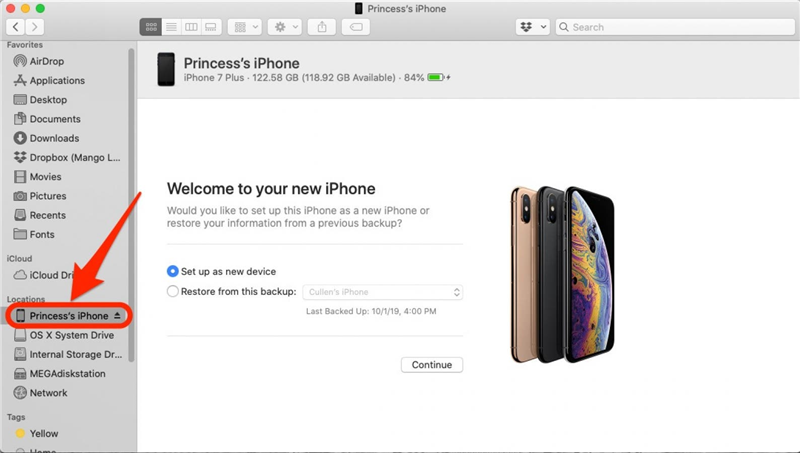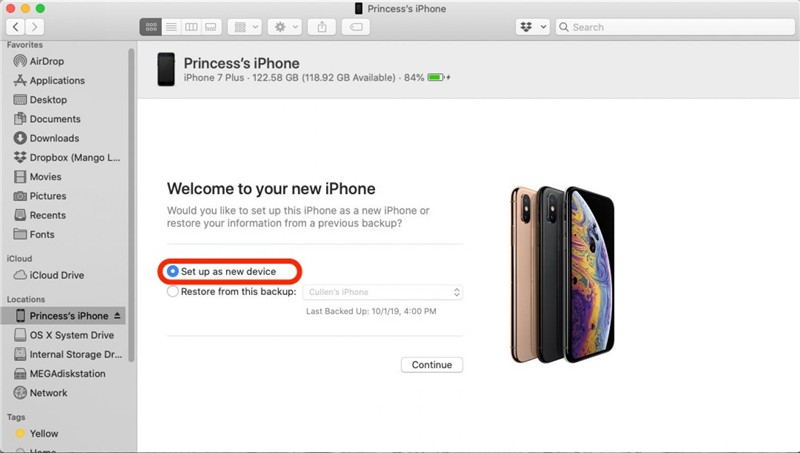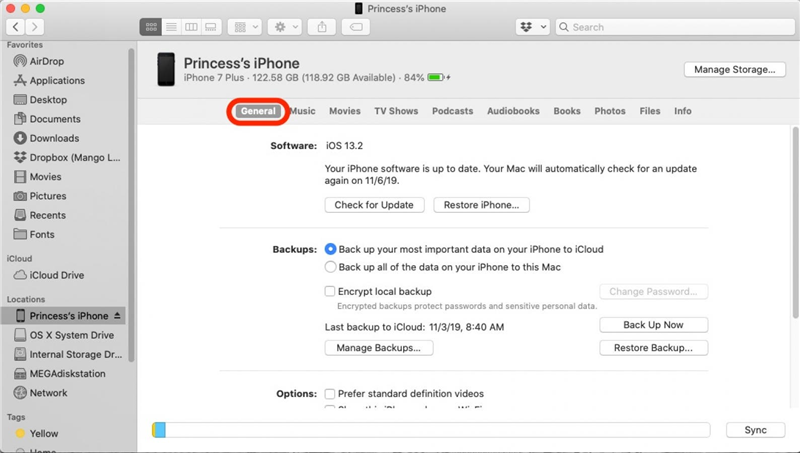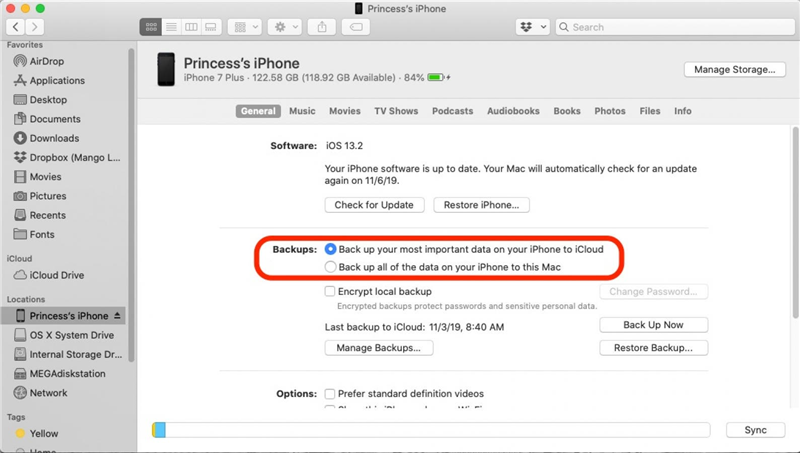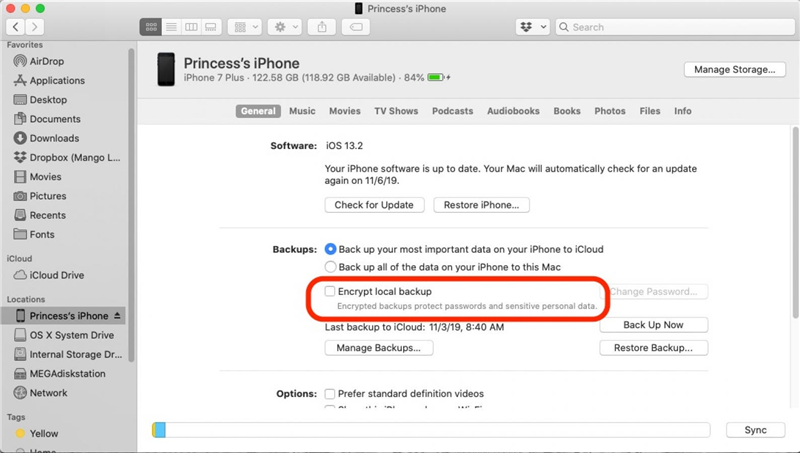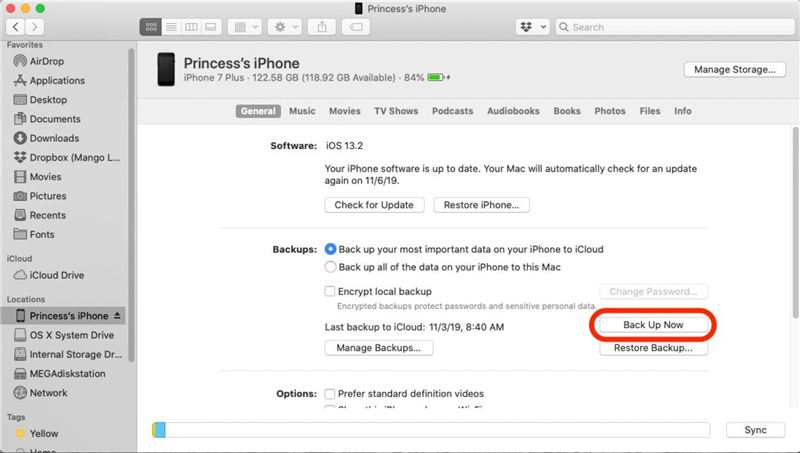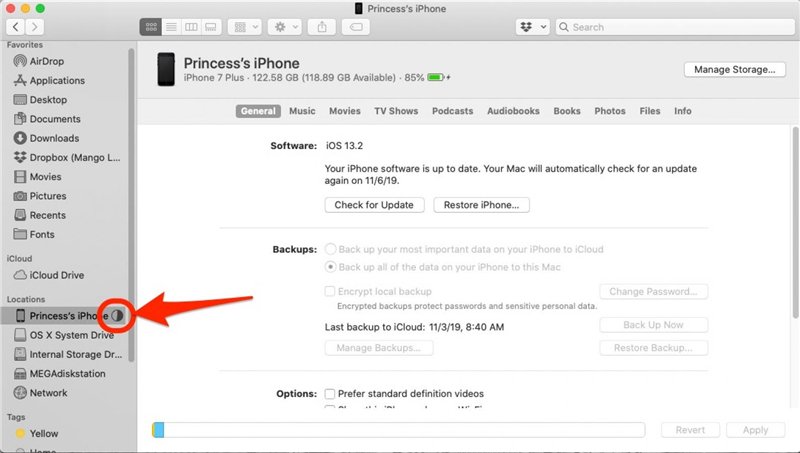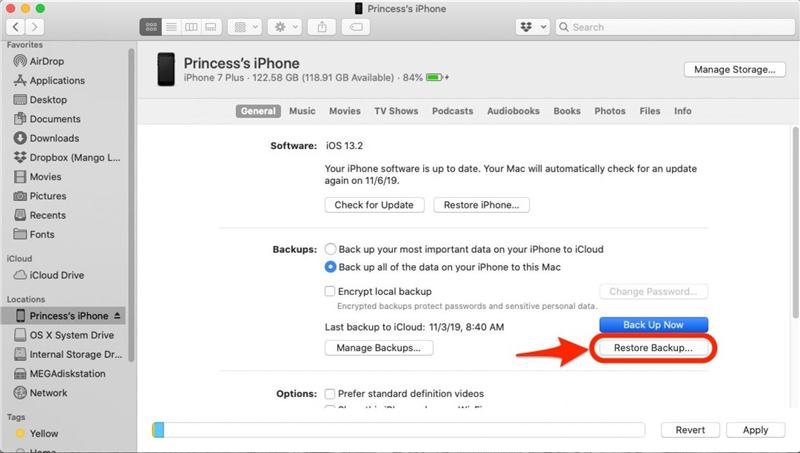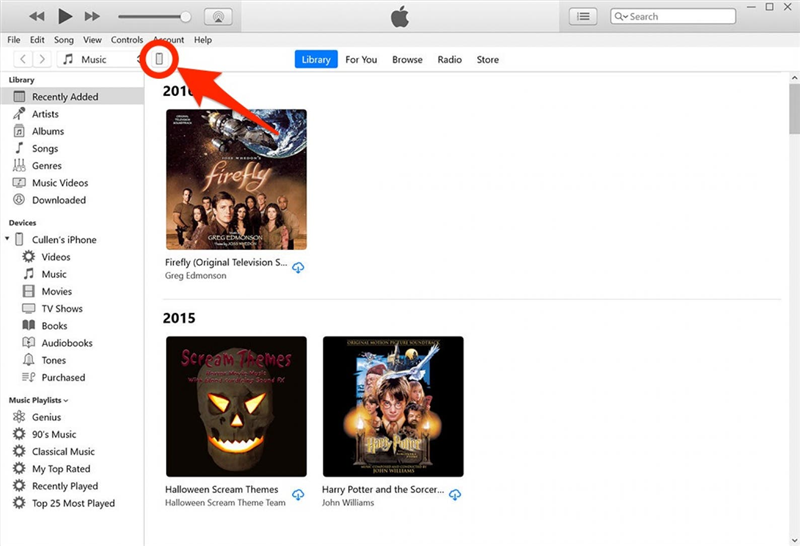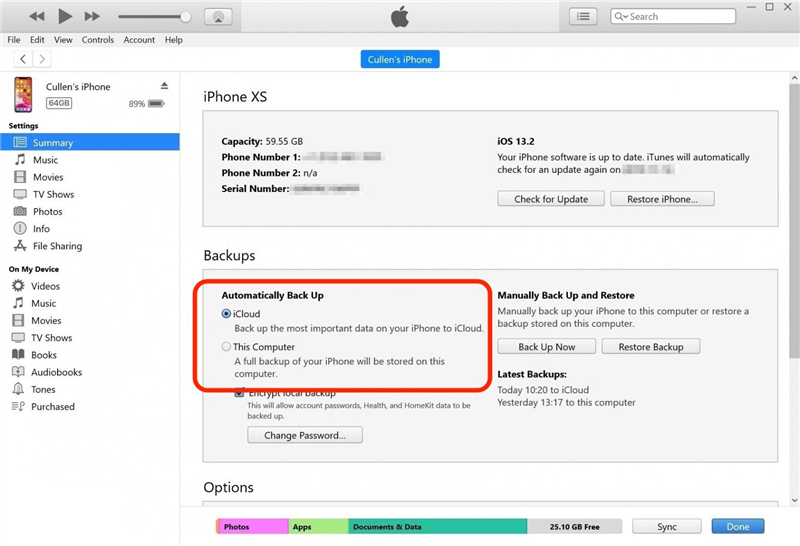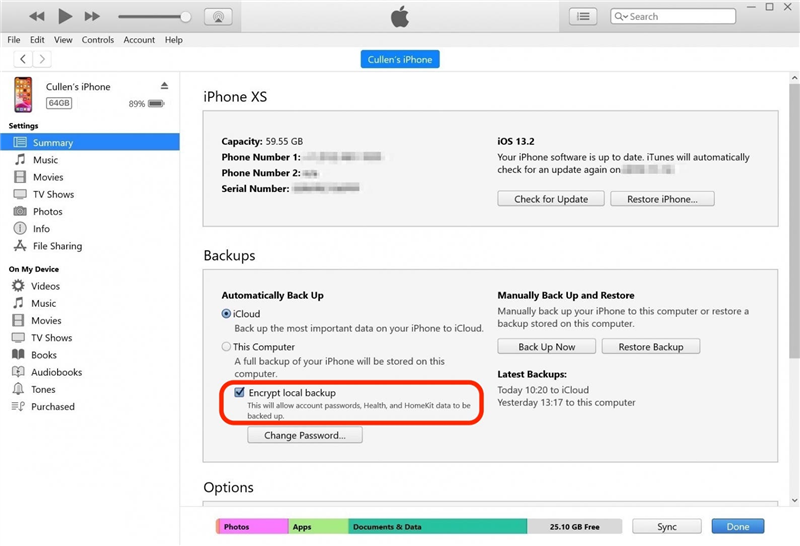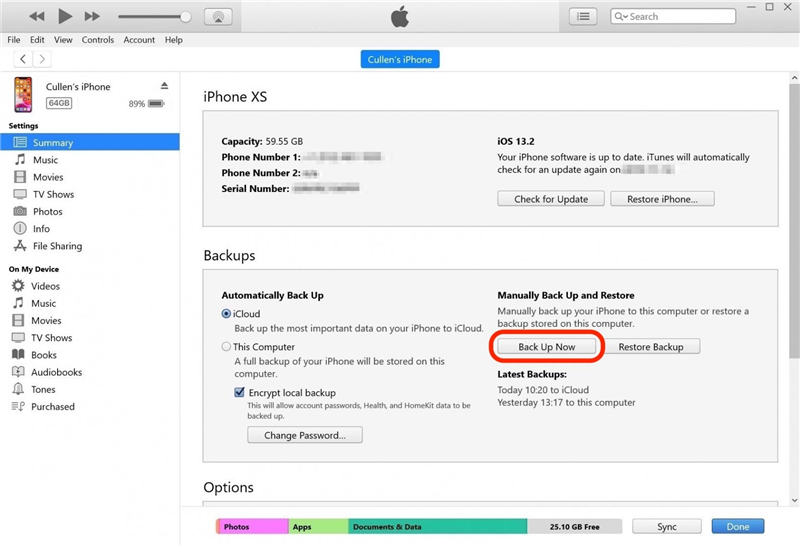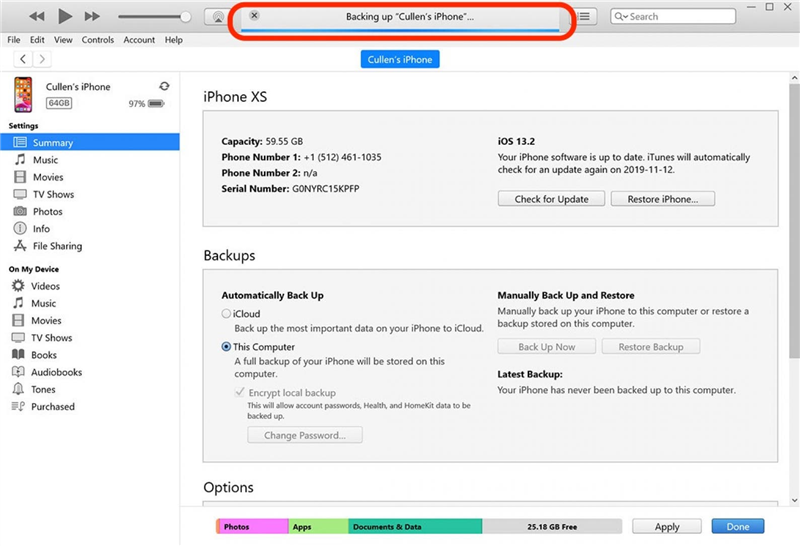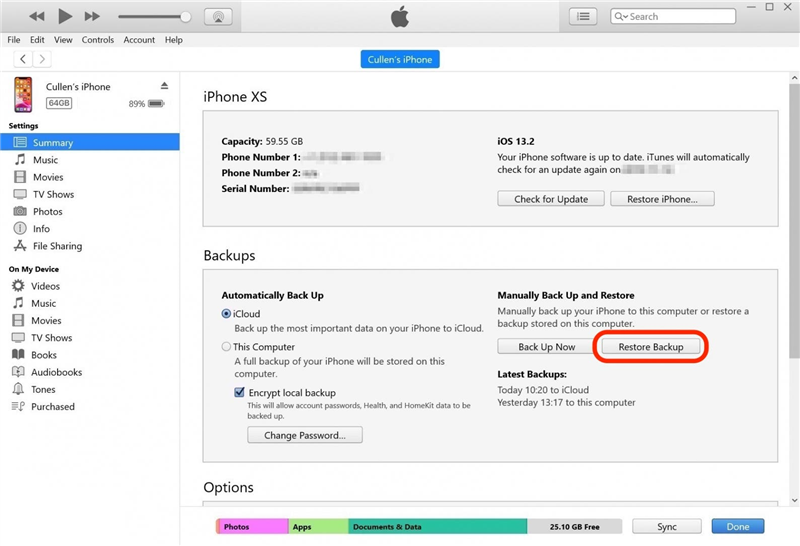Există două modalități de a face o copie de rezervă a iPhone-ului. Poți face o copie de rezervă a iPhone-ului tău pe iCloud sau poți face o copie de rezervă a iPhone-ului tău pe computer.Puteți chiar să faceți o copie de rezervă a iPhone-ului pe computerul dumneavoastră cu Windows folosind iTunes. Apple recomandă să aveți atât o copie de rezervă iCloud, cât și o copie de rezervă locală, iar noi suntem de acord!Efectuarea unei copii de rezervă pentru iPhone este incredibil de ușoară, iar dacă le ai pe amândouă, este mai comod și mai sigur. Iată cum să faci o copie de rezervă a iPhone-ului tău pe computer.
Îndrăgit: Cum să vă criptați copia de rezervă iTunes pentru iPhone
Cum să faci o copie de rezervă a iPhone & iPad pe computerul tău
O copie de rezervă locală, păstrată pe computerul tău, este disponibilă atunci când nu ai o conexiune la internet, dar ar putea fi pierdută dacă pierzi sau îți deteriorezi computerul. Dacă faceți o copie de rezervă temporară pentru că vă vindeți iPhone-ul, aceasta este o opțiune excelentă! Pentru comparație, o copie de rezervă iCloud este păstrată în cloud, unde este în siguranță în caz de defecțiuni ale hard disk-ului sau de lovituri de trăsnet, dar unde aveți nevoie de o conexiune la internet pentru a o accesa.Puteți crea copii de rezervă iCloud în mod automat, în timp ce dormiți, activând iCloud Backup. În schimb, nu aveți nevoie de o conexiune la internet pentru a face copii de rezervă ale iPhone-ului pe computer. Ai nevoie doar de cablul de încărcare, de computer, de suficient spațiu de stocare și de puțin timp.
Treci la:
1. Cum să faci backup de pe iPhone pe Mac2. Cum să faci backup de pe iPhone pe PC-ul tău cu Windows folosind iTunes
3. Cum să faci backup de pe iPhone pe Mac
Iată cum să faci backup de pe iPhone pe Mac:
- Conectați iPhone-ul la computer cu ajutorul cablului de încărcare. Vă puteți conecta prin Wi-Fi dacă v-ați conectat înainte cu un cablu USB și ați stabilit că este o conexiune de încredere.
- Deblocați-vă iPhone-ul folosind Face ID sau codul de acces al dispozitivului.
- Deschideți o fereastră Finder.
- În secțiunea Locations (Locații) din bara laterală, faceți clic pe iPhone-ul dvs.

- Dacă ați făcut anterior o copie de rezervă a unui alt iPhone pe computer, dar nu și a iPhone-ului pe care îl utilizați în prezent, este posibil să vedeți un ecran special care vă urează bun venit la noul iPhone.Selectați Set up as new device (Configurare ca dispozitiv nou) și apoi faceți clic pe Continue (Continuare). Dacă nu vedeți acest ecran, treceți la pasul șase.

- Vi se va prezenta o interfață pentru a naviga prin conținutul iPhone-ului dvs. și pentru a modifica unele dintre setările acestuia. Asigurați-vă că vă aflați pe fila General.

- În secțiunea intitulată Copii de rezervă, veți vedea două opțiuni: Copie de rezervă a celor mai importante date de pe iPhone în iCloud și Copie de rezervă a tuturor datelor de pe iPhone pe acest Mac. Aceasta modifică procedura de backup automat:
- Opțiunea iCloud realizează automat o copie de rezervă a datelor dvs. la intervale regulate în iCloud, folosind conexiunea la internet a iPhone-ului dvs. Este destul de lipsită de intervenții, funcționând de obicei atunci când dormiți.
- Opțiunea Mac va începe automat o copie de rezervă a iPhone-ului dumneavoastră ori de câte ori acesta este conectat la computerul Mac.
- Selectarea opțiunii Mac dezactivează opțiunea iCloud și invers. Puteți face ambele variante; dar dacă nu sunteți sigur, vă recomand să păstrați opțiunea iCloud.Nu este nevoie să modificați această setare pentru a face o copie de rezervă locală manuală, pentru asta, continuați să urmați acest ghid.

- Copiile de rezervă pentru iPhone nu vor include datele de sănătate și activitate decât dacă bifați Criptare copie de rezervă locală. Dacă o faceți, o fereastră pop-up vă va cere imediat să setați o parolă pentru copia de rezervă. Asigură-te că setezi una pe care o poți ține minte, deoarece nu există nicio modalitate de a recupera o parolă pierdută pentru una dintre copiile de rezervă ale iPhone-ului tău. Dacă nu aveți nevoie sau nu doriți să includeți datele Health and Activity (Sănătate și activitate), puteți sări peste acest pas și puteți crea o copie de rezervă locală care nu este criptată.

- Faceți clic pe Back Up Now (Copie de rezervă acum) pentru a iniția o copie de rezervă locală manuală a iPhone-ului dvs. pe Mac. Acest lucru nu va interfera cu setările de backup automat și nici nu le va modifica.

- Urmăriți indicatorul de stare de lângă iPhone-ul dvs. în bara laterală. Nu vă deconectați iPhone-ul până când procesul nu este finalizat!

- Atunci când trebuie să vă restaurați iPhone-ul dintr-o copie de rezervă locală, faceți clic pe butonul Restore Backup (Restaurare copie de rezervă) din acest ecran.

- Când indicatorul de stare se termină, veți vedea că puteți scoate iPhone-ul din priză în siguranță. Ați terminat!
Cum să faci o copie de rezervă a iPhone-ului tău pe PC-ul tău cu Windows folosind iTunes
O copie de rezervă iTunes este un lucru util. Pentru a face o copie de rezervă a iPhone-ului sau iPad-ului dvs. pe PC-ul dvs. cu Windows, trebuie mai întâi să aveți instalat software-ul iTunes.Utilizatorii de Windows pot descărca iTunes de aici.
Pentru a face o copie de rezervă a dispozitivului dvs. cu iTunes:
- Conectați-vă iPhone-ul la computer cu ajutorul cablului de încărcare.
- Veți fi întrebat atât pe computer, cât și pe dispozitivul Apple dacă doriți să aveți încredere în computer pentru a accesa dispozitivul. Faceți clic sau atingeți da, apoi introduceți orice coduri sau parole de dispozitiv necesare.
- Deschideți iTunes.
- În iTunes, localizați pictograma minusculă pentru iPhone sau iPad, care se găsește în secțiunea din stânga sus a iTunes. Faceți clic pe pictogramă.

- Aici veți vedea opțiunile pentru realizarea unei copii de rezervă a iPhone-ului dumneavoastră.În secțiunea intitulată Automatically Back Up (Copie de rezervă automată), veți vedea două opțiuni: iCloud și This Computer (Acest computer). Aceasta modifică procedura de backup automat:
- Opțiunea iCloud realizează automat o copie de rezervă a datelor dvs. la intervale regulate în iCloud, folosind conexiunea la internet a iPhone-ului dvs. Este destul de lipsită de intervenții, funcționând de obicei atunci când dormiți.
- Opțiunea This Computer (Acest computer) va începe automat o copie de rezervă a iPhone-ului dvs. numai atunci când acesta este conectat la computerul Windows cu un cablu.
- Selectarea opțiunii This Computer (Acest computer) dezactivează opțiunea iCloud și invers. Poți să o faci în ambele moduri, dar dacă nu ești sigur, îți recomand să păstrezi setată opțiunea iCloud. Nu este necesar să modificați această setare pentru a face o copie de rezervă locală manuală. Pentru asta, citiți mai departe!

- Dacă doriți ca copia de rezervă locală să includă datele Health & Activity (Sănătate și; Activitate), precum și datele sensibile, cum ar fi parolele și setările HomeKit, va trebui să bifați opțiunea Encrypt local backup (Criptare copie de rezervă locală). Dacă o faceți, atunci o fereastră pop-up vă va cere imediat să setați o parolă pentru copia de rezervă. Alegeți o parolă pe care o puteți ține minte sau notați-o într-un loc sigur, deoarece nu există nicio modalitate de a recupera parola pentru o copie de rezervă pentru iPhone, în cazul în care o pierdeți.

- Faceți clic pe Back Up Now (Copie de rezervă acum) pentru a iniția o copie de rezervă locală manuală a iPhone-ului dvs. pe PC-ul dvs. cu Windows.Acest lucru nu va interfera cu setările de backup automat.

- Observați indicatorul de progres din partea de sus a ferestrei iTunes. Nu scoateți iPhone-ul din priză până când procesul nu este finalizat!

- Când ați terminat, veți vedea pictograma pentru a vă ejecta în siguranță iPhone-ul.
- Pe viitor, dacă aveți nevoie să restaurați o copie de rezervă, navigați înapoi la acest ecran și faceți clic pe Restore Backup (Restaurare copie de rezervă).

Nu uitați că ar trebui să faceți o copie de rezervă și pentru Mac! Află cum să faci o copie de rezervă a Mac-ului tău pe iCloud aici.
Credit imagine de top: JKstock / Shutterstock.com